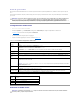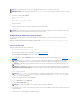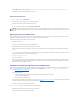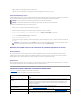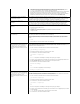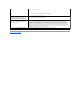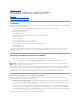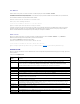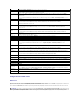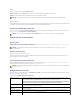Users Guide
micrologicielpeutarriverauboutdudélaid'attenteetlaconnexionpeutêtreperduesilesystème
clientprendtroplongtempsavantd'êtreprêtpourlireleCD.Siuneconnexionestperdue,
reconnectez-vousàpartirdel'IUGetcontinuezl'opérationprécédente.
l Siledélaid'attenteduréseauexpire,lemicrologicieliDRAC6interromptlaconnexionendéconnectant
laliaisonentreleserveuretlelecteurvirtuel.Enoutre,ilsepeutquequelqu'unaitmodifiéles
paramètresdeconfigurationdumédiavirtueldansl'interfaceWebouenayantsaisidescommandes
RACADM.Pourrétablirlaconnexionaulecteurvirtuel,utilisezlafonctionnalitéMédiavirtuel.
Uneinstallationdusystèmed'exploitation
Windowsvialemédiavirtuelsembleprendre
troplongtemps.Pourquoi?
Sivousinstallezlesystèmed'exploitationWindowsàl'aideduDVDDell Systems Management Tools and
Documentationetquelaconnexionréseauestlente,laprocédured'installationpeutnécessiterbeaucoup
plusdetempspouraccéderàl'interfaceWebiDRAC6enraisondelalatenceduréseau.Mêmesilafenêtre
d'installationn'indiquepaslaprogressiondel'installation,laprocédured'installationestencours.
Comment puis-je configurer mon
périphériquevirtuelcommepériphériquede
démarrage?
Surleserveurgéré,accédezàlaconfigurationduBIOSetcliquezsurlemenudedémarrage.Recherchezle
CDvirtuel,ladisquettevirtuelleouledisqueflashvirtueletchangezl'ordrededémarragedespériphériques,
sinécessaire.Enoutre,faitesdupériphériquevirtuelunpériphériquededémarrageenappuyantsurla
touche «Barred'espace»danslaséquencededémarragedel'installationCMOS.Parexemple,pour
démarreràpartird'unlecteurdeCD,définissez-leentantquepremierlecteurdansl'ordrededémarrage.
Àpartirdequelstypesdemédiapuis-je
démarrer?
iDRAC6vouspermetdedémarreràpartirdesmédiasdedémarragesuivants:
l MédiadedonnéesdeCD-ROM/DVD
l Image ISO 9660
l Disquette 1.44 ou image de disquette
l CléUSBquiestreconnueparlesystèmed'exploitationcommedisqueamovible
l ImagedecléUSB
CommentfairepourfairedemacléUSBune
clédedémarrage?
Recherchez sur le site support.dell.coml'utilitairededémarrageDell,unprogrammeWindowsquevous
pouvezutiliserpourfairedevotrecléUSBDelluneclédedémarrage.
Vouspouvezégalementdémarreràl'aided'undisquededémarragedeWindows98etcopierlesfichiers
systèmedudisquededémarragesurvotrecléUSB.Parexemple,àl'inviteduDOS,tapezlacommande
suivante:
sys a: x: /s
oùx:estlacléUSBquevousvoulezutilisercommeclédedémarrage.
Jen'arrivepasàtrouvermonpériphérique
de disquette virtuel/CD virtuel sur un
systèmeexécutantlesystèmed'exploitation
Red Hat Enterprise Linux ou SUSE
®
Linux.
Monmédiavirtuelestconnectéetjesuis
connectéàmadisquettedistante.Quedois-
jefaire?
Certaines versions de Linux ne montent pas automatiquement le lecteur de disquette virtuel et le lecteur de
CDvirtueldelamêmemanière.Pourmonterlelecteurdedisquettevirtuel,recherchezlenuddepériphérique
queLinuxattribueaulecteurdedisquettevirtuel.Procédezcommesuitpourrechercheretmonter
correctementlelecteurdedisquettevirtuel:
1. OuvrezuneinvitedecommandeLinuxetexécutezlacommandesuivante:
grep "Virtual Floppy" /var/log/messages
2. Recherchezladernièreentréedecemessageetnotezl'heure.
3. Àl'invitedeLinux,exécutezlacommandesuivante:
grep "hh:mm:ss" /var/log/messages
où:
hh:mm:sscorrespondàl'horodatagedumessageretournépargrepàl'étape1.
4. Àl'étape3,lisezlerésultatdelacommandegrepetrecherchezlenomdupériphériqueattribuéàla
disquette virtuelle Dell.
5. Assurez-vousquevousêtesreliéetconnectéaulecteurdedisquettevirtuel.
6. Àl'invitedeLinux,exécutezlacommandesuivante:
mount /dev/sdx /mnt/floppy
où:
/dev/sdxestlenomdupériphériquetrouvéàl'étape4
/mnt/floppy est le point de montage.
Jen'arrivepasàtrouvermonpériphérique
de disquette virtuel/CD virtuel sur un
systèmeexécutantlesystèmed'exploitation
Red Hat Enterprise Linux ou SUSE Linux. Mon
médiavirtuelestconnectéetjesuis
connectéàmadisquettedistante.Quedois-
jefaire?
(suitedelaréponse)
PourmonterlelecteurdeCDvirtuel,recherchezlenuddepériphériquequeLinuxattribueaulecteurdeCD
virtuel.SuivezcesétapespourtrouveretmonterlelecteurdeCDvirtuel:
1. OuvrezuneinvitedecommandeLinuxetexécutezlacommandesuivante:
grep "Virtual CD" /var/log/messages
2. Recherchezladernièreentréedecemessageetnotezl'heure.
3. Àl'invitedeLinux,exécutezlacommandesuivante:
grep "hh:mm:ss" /var/log/messages
où
hh:mm:sscorrespondàl'horodatagedumessageretournépargrepàl'étape1.
4. Àl'étape3,lisezlerésultatdelacommandegrepetrecherchezlenomdupériphériquequiestdonné
à«DellVirtualCD».
5. Assurez-vousquevousêtesreliéetconnectéaulecteurdeCDvirtuel.
6. Àl'invitedeLinux,exécutezlacommandesuivante: